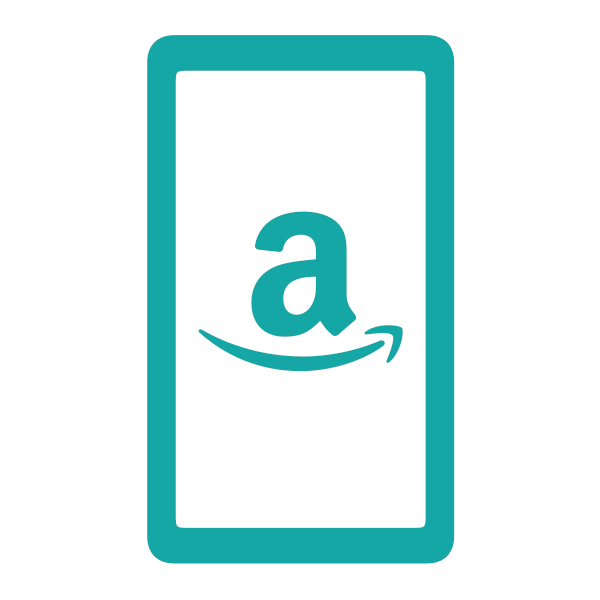
Kindle Fire™ HD and HDX で使う
※マガストアIDをご登録頂ければ、同じマガストアIDでログインした他のOSの端末でもKindle Fireで購入した雑誌の閲覧が可能です。(マガストアIDについてはこちらへ)
インストール
まずは、Kindle Fireのアプリストアで“マガストア”を検索してインストールしてください。
使い方
インストールしたマガストアのアイコンをタップしてください
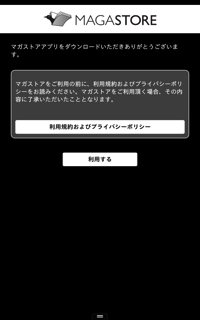
マガストアのアプリを起動すると“利用規約及びプライバシーポリシー確認画面”が表示されます。
利用規約及びプライバシーポリシーを確認して“利用するボタン”をタップしてください。
利用規約及びプライバシーポリシーを確認して“利用するボタン”をタップしてください。
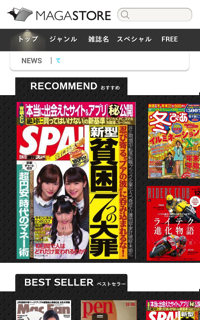
ストアが起動したら、下中央のメニューボタンをタップして、ボタンを表示させてください。設定ボタンをタップし、設定画面でマガストアIDの設定を行ってください。
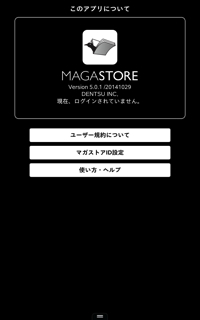
“マガストアID設定ボタン”をタップし、既にマガストアIDを持っている場合は、そのIDでログインしてください。ログインすると過去に他の端末で購入した雑誌が本棚の購入履歴に反映されます。また初めてマガストアをご使用の場合は、ID登録を行ってください。
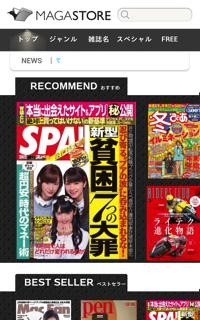
ストアページの上部に表示される“ジャンル”“雑誌名”“ベストセラー”“スペシャル”“FREE”が表示され、それをタップすることにより各ページから雑誌を探すことができます。また右上の検索窓キーワードを入力することにより雑誌を探すことができます。

ストアページの上部に表示される“トップ”をタップすると“ジャンル”“雑誌名”“ベストセラー”“スペシャル”“FREE”が表示され、それをタップすることにより各ページから雑誌を探すことができます。
また、右上の“虫めがね”ボタンをタップすると検索窓が表示され、ここにキーワードを入力することにより雑誌を探すことができます。
また、右上の“虫めがね”ボタンをタップすると検索窓が表示され、ここにキーワードを入力することにより雑誌を探すことができます。
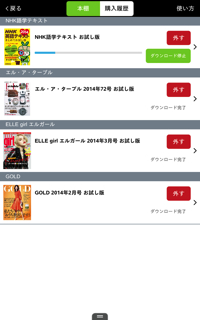
本棚には購入した雑誌が表示されます。ダウンロードが終了するとダウンロードバーが非表示になります。“外すボタン”をタップすると本棚から雑誌が削除されます。削除した雑誌は購入履歴にありますので、右上の“購入履歴ボタン”をタップして、購入履歴にある雑誌の横の“戻すボタン”をタップすることで、いつでも本棚に戻すことができます。


